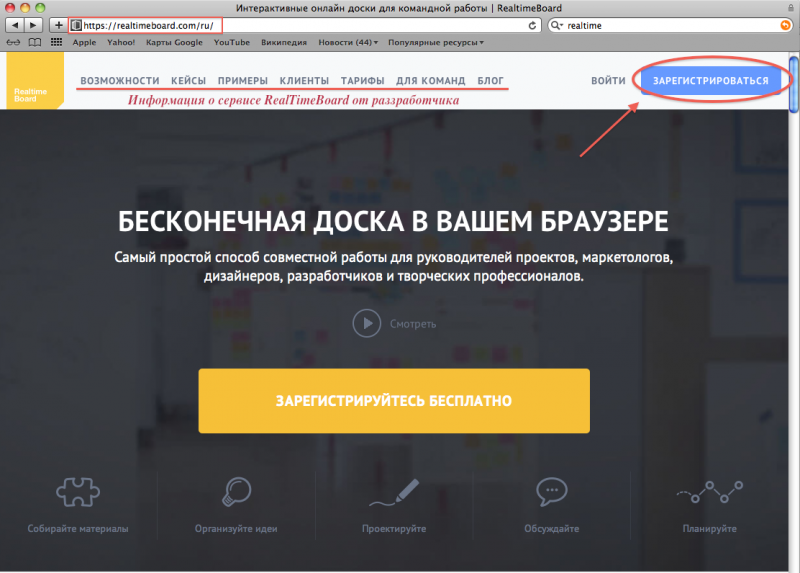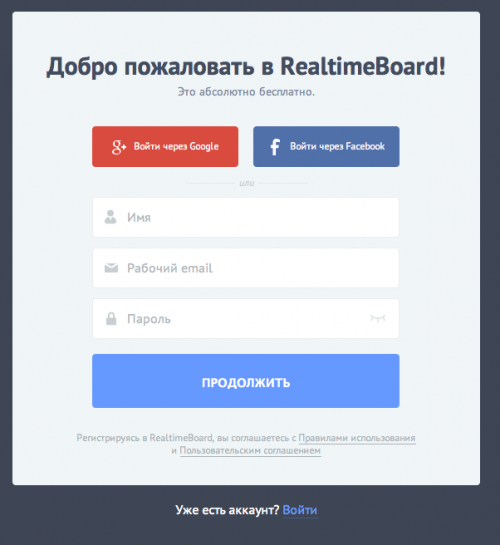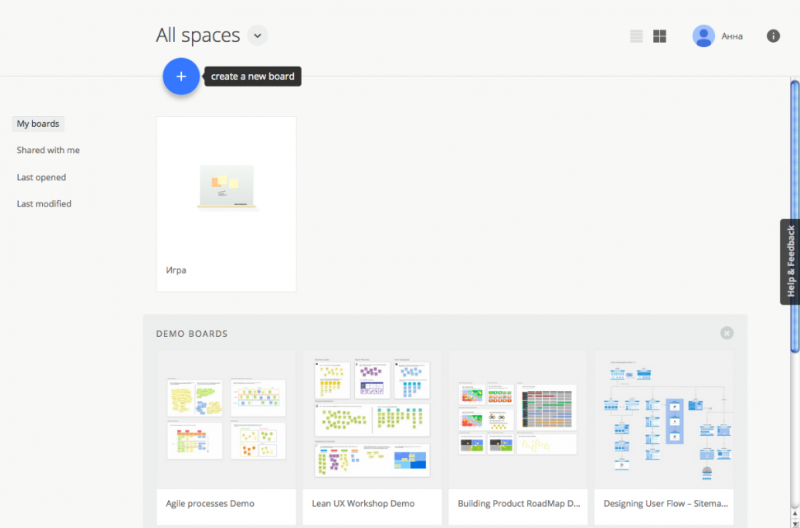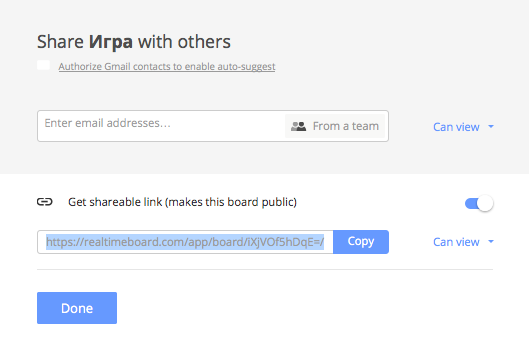Краевой конкурс «Я - сетевой преподаватель 2016»/2 — различия между версиями
Helen (обсуждение | вклад) |
|||
| (не показано 9 промежуточных версии 2 участников) | |||
| Строка 3: | Строка 3: | ||
|[[Краевой конкурс «Я - сетевой преподаватель 2016»|Главная страница]] | |[[Краевой конкурс «Я - сетевой преподаватель 2016»|Главная страница]] | ||
|[[Краевой конкурс «Я - сетевой преподаватель 2016»/2|Инструкция по работе <br> в сервисе RealTimeBoard]] | |[[Краевой конкурс «Я - сетевой преподаватель 2016»/2|Инструкция по работе <br> в сервисе RealTimeBoard]] | ||
| − | |||
|[[Краевой конкурс «Я - сетевой преподаватель 2016»/Победители|Победители]] | |[[Краевой конкурс «Я - сетевой преподаватель 2016»/Победители|Победители]] | ||
|} | |} | ||
| Строка 28: | Строка 27: | ||
Для создания новой виртуальной доски нажмите '''create a new bord''' | Для создания новой виртуальной доски нажмите '''create a new bord''' | ||
[[Изображение:Снимок_экрана_2016-04-15_в_12.28.44.png|800px|center]] | [[Изображение:Снимок_экрана_2016-04-15_в_12.28.44.png|800px|center]] | ||
| − | 4. Для того, чтобы ознакомиться с возможностями сервиса RealTimeBoard, предлагаем вам просмотреть видеоинструкцию. | + | 4. Для того, чтобы ознакомиться с возможностями сервиса RealTimeBoard, предлагаем вам просмотреть видеоинструкцию. |
| − | + | https://cloud.mail.ru/public/5tVm/oxbRFJjvR | |
| − | + | <br/> | |
| − | 5. После того, как | + | 5. После того, как интерактивная доска готова, необходимо создать ''публичную'' ссылку. <br/> |
| − | + | Для этого нажмите кнопку ''Share''. Откроется окно создания доступа к виртуальной доски. | |
| + | [[Изображение:Снимок_экрана_2016-04-27_в_17.00.34.png|600px|center]] | ||
| + | <br/> | ||
| + | Сделайте активным переключатель, как изображено на картинке. | ||
| + | <br/> | ||
| + | [[Изображение:Снимок_экрана_2016-04-27_в_17.00.34.png|600px|center]] | ||
| + | Появляется ссылка. Просмотреть виртуальную доску может любой участник, который владеет данной ссылкой. <br/> | ||
'''Источник:''' https://realtimeboard.com/<br/> | '''Источник:''' https://realtimeboard.com/<br/> | ||
'''При использовании инструкции, размещенной на сайте, активная ссылка на источник обязательна!''' | '''При использовании инструкции, размещенной на сайте, активная ссылка на источник обязательна!''' | ||
|} | |} | ||
Текущая версия на 10:51, 25 мая 2016
| Главная страница | Инструкция по работе в сервисе RealTimeBoard |
Победители |
|